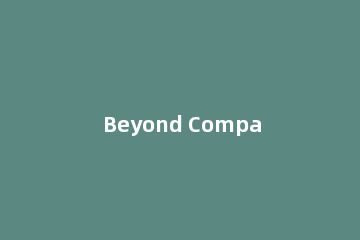摘要: 亲们想知道AE两端对齐不能使用如何处理吗?下面就是小编整理AE两端对齐不能使用的解决技巧,赶紧来看看吧,希望能帮助到大家哦!
A......
亲们想知道AE两端对齐不能使用如何处理吗?下面就是小编整理AE两端对齐不能使用的解决技巧,赶紧来看看吧,希望能帮助到大家哦!
AE两端对齐不能使用的解决技巧

1、打开AE,新建一个合成,导入一些大小不一的图片,或者创建一些文本,在没选中图层情况下,对齐命令是不能使用的;
2、选择三张图片,在对齐面板中选择左对齐图标,可以看到选择的图片都已对齐到左边了;
3、点击中心对齐图标,选择的图片就会以中心为基准对齐;
4、选择右对齐的图标点击,图片就都在右边进行了对齐;
5、选择顶部对齐按钮,图片就会重叠在一起,以顶部边缘对齐;
6、之前的对齐操作,都是以选择为参考,可以更改对齐方式,将对齐图层改为合成,再次进行对齐操作,就会以合成为基准对齐;
7、将对其方式改为合成之后,选择文字层,点击左对齐,可以看到文字就会以合成的左边缘进行对齐;
8、选择右对齐,文字图层就会以合成的右侧边缘为基准对齐。
以上这里为各位分享了AE两端对齐不能使用的解决技巧。有需要的朋友赶快来看看本篇文章吧。
版权声明:本站部分文章和图片来源于网络,版权归原作者所有,如果侵犯你的版权,请发邮件,我们将及时删除!

.jpg)